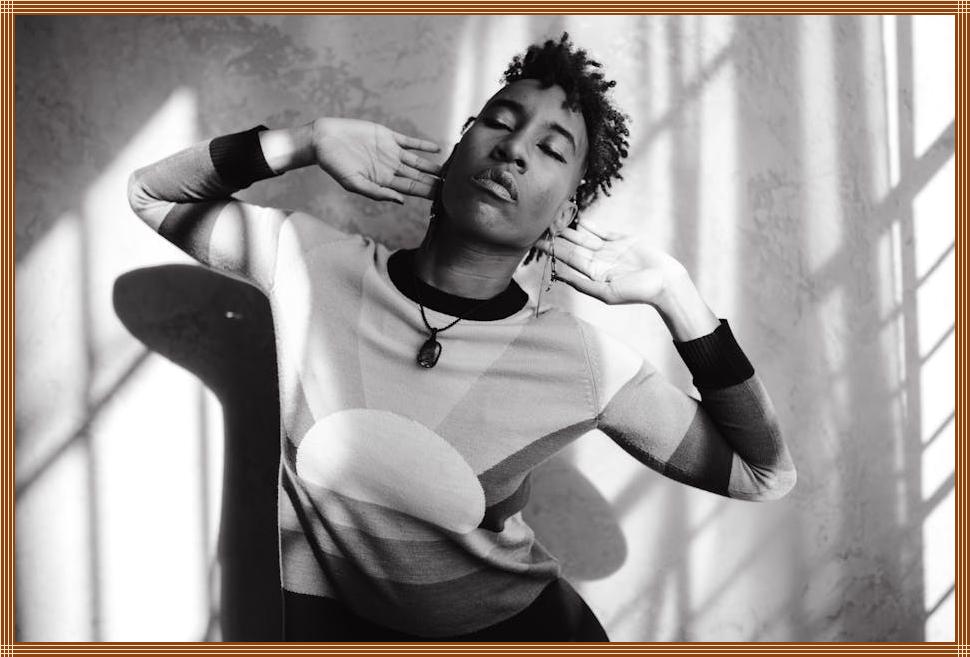엑셀, 업무의 효율을 좌우하는 강력한 도구죠. 하지만 복잡한 기능과 수많은 메뉴 때문에 답답함을 느낀 적 있으신가요? 마우스 클릭 대신, 손목의 부담을 줄이고 업무 속도를 혁신적으로 향상시키는 마법, 바로 엑셀 단축키에 있습니다. 이 글에서는 엑셀 초보부터 숙련자까지, 누구나 엑셀 고수로 발돋움할 수 있도록 엑셀 단축키의 모든 것을 파헤쳐 보겠습니다. 지금부터 엑셀 단축키를 통해 업무 효율을 극대화하고, 더 나아가 엑셀 실력까지 향상시키는 방법을 함께 알아보시죠!
🔍 핵심 요약
✅ 엑셀 단축키는 업무 효율성을 획기적으로 높여준다.
✅ 자주 사용되는 엑셀 단축키를 익히면 작업 시간을 단축할 수 있다.
✅ 엑셀 단축키는 엑셀 작업 시 마우스 사용 빈도를 줄여준다.
✅ 엑셀 단축키는 엑셀 사용자의 숙련도와 전문성을 높여준다.
✅ 엑셀 단축키를 꾸준히 사용하고 연습하면 엑셀 고수가 될 수 있다.
1. 엑셀 단축키, 왜 배워야 할까요?
엑셀을 사용하는 동안, 반복적인 마우스 클릭에 지쳐본 경험, 다들 있으시죠? 엑셀 단축키는 이러한 지루함을 해소하고 작업 속도를 비약적으로 향상시키는 핵심 열쇠입니다. 시간을 절약하는 것은 물론, 손목 터널 증후군과 같은 직업병 예방에도 도움을 줄 수 있습니다. 엑셀 단축키를 배우는 것은 단순히 기능을 익히는 것을 넘어, 여러분의 업무 방식을 혁신적으로 변화시키는 첫걸음입니다.
엑셀 단축키의 중요성: 시간, 건강, 그리고 숙련도
엑셀 단축키는 업무 시간을 단축시키는 가장 효과적인 방법 중 하나입니다. 마우스로 일일이 메뉴를 찾아 클릭하는 대신, 단축키 몇 번으로 원하는 기능을 실행할 수 있습니다. 엑셀 단축키 사용은 반복적인 동작을 줄여 손목 건강을 지키는 데도 기여합니다. 엑셀 단축키를 익히고 능숙하게 사용하면 엑셀 작업의 효율성을 극대화하여 엑셀 전문가로 발돋움할 수 있습니다.
엑셀 단축키 vs 마우스 클릭: 속도 비교
마우스 클릭은 직관적이지만, 반복적인 작업에는 시간 소모가 큽니다. 반면 엑셀 단축키는 한 번 익숙해지면 훨씬 빠른 속도로 작업을 수행할 수 있습니다.
| 구분 | 장점 | 단점 |
|---|---|---|
| 마우스 클릭 | 직관적, 시각적 | 느림, 손목 부담 |
| 엑셀 단축키 | 빠름, 효율적, 손목 부담 감소 | 처음에는 학습 필요 |
2. 엑셀 단축키, 기본 중의 기본
엑셀 단축키를 처음 접하는 분들을 위해, 가장 기본적이면서도 유용한 엑셀 단축키들을 소개합니다. 이 단축키들은 엑셀 작업의 기본기를 다지는 데 필수적입니다.
엑셀 기본 단축키: 필수 암기 항목
- Ctrl + C: 복사
- Ctrl + V: 붙여넣기
- Ctrl + X: 잘라내기
- Ctrl + Z: 실행 취소
- Ctrl + Y: 다시 실행
- Ctrl + S: 저장
- Ctrl + A: 전체 선택
- Ctrl + F: 찾기
- Ctrl + H: 바꾸기
- Ctrl + P: 인쇄
엑셀 서식 지정 단축키: 엑셀 문서의 품격을 높여주는 마법
- Ctrl + B: 굵게
- Ctrl + I: 기울임꼴
- Ctrl + U: 밑줄
- Ctrl + 1: 셀 서식
3. 엑셀 단축키, 데이터를 다루는 기술
데이터 분석과 관리에 필수적인 엑셀 단축키들을 알아보겠습니다. 이 단축키들을 활용하면 데이터를 효율적으로 관리하고 분석할 수 있습니다.
엑셀 데이터 입력 및 편집 단축키: 정확하고 빠르게
- F2: 셀 편집
- Delete: 셀 내용 삭제
- Ctrl + Enter: 셀에 입력 후 다음 셀로 이동
- Alt + Enter: 셀 안에서 줄 바꿈
엑셀 셀 서식 단축키: 데이터 시각화
- Ctrl + Shift + ~: 일반 서식
- Ctrl + Shift + $: 통화 서식
- Ctrl + Shift + %: 백분율 서식
- Ctrl + Shift + #: 날짜 서식
- Ctrl + Shift + @: 시간 서식
- Ctrl + Shift + !: 숫자 서식
4. 엑셀 단축키, 엑셀 함수와 함께라면?
엑셀 함수를 더욱 강력하게 활용할 수 있는 엑셀 단축키들을 소개합니다. 이 단축키들은 복잡한 함수를 더욱 쉽게 사용할 수 있도록 돕습니다.
엑셀 함수 마법사: 함수 삽입과 편집
- Shift + F3: 함수 삽입
엑셀 자동 합계: 빠른 계산
- Alt + =: 자동 합계
5. 엑셀 단축키, 엑셀 화면 제어
엑셀 화면을 효율적으로 제어하는 데 도움이 되는 엑셀 단축키들을 알아봅시다. 화면 제어 단축키는 엑셀 작업 환경을 개선하고 집중력을 높이는 데 기여합니다.
엑셀 화면 이동 단축키: 자유로운 탐색
- Ctrl + → / ← / ↑ / ↓: 셀 이동
- Ctrl + Home: A1 셀로 이동
- Ctrl + End: 데이터 마지막 셀로 이동
- Page Up / Page Down: 화면 스크롤
엑셀 창 관리 단축키: 깔끔한 작업 환경
- Ctrl + Tab: 엑셀 파일 간 이동
- Ctrl + Shift + Tab: 엑셀 파일 역순 이동
6. 엑셀 단축키, 나만의 맞춤 팁
자신만의 엑셀 단축키 활용법을 개발하고, 엑셀 작업을 더욱 효율적으로 만들어 보세요.
엑셀 단축키 활용 팁: 나만의 맞춤 설정
- 자주 사용하는 엑셀 단축키를 외우고 반복적으로 사용합니다.
- 엑셀 단축키를 활용하여 작업 시간을 측정하고 개선합니다.
- 자신만의 엑셀 단축키 목록을 만들어 활용합니다.
- 엑셀 단축키 연습 시, 엑셀 튜토리얼이나 온라인 강좌를 참고합니다.